Если вы работаете в офисе или вам потребовалось подключение к принтеру с разных компьютеров одновременно, то вопрос о подключении сетевого принтера сейчас для вас актуален, как никогда раньше. При подключении принтера к сети вы значительно облегчите себе работу, потому как постоянное переключение usb-кабеля принтера приводит к расточительному отношению к времени. 
Вам понадобится
- Компьютер, принтер, соединительные кабели.
Инструкция
 Вам будет интересно:Как настроить печать принтера
Вам будет интересно:Как настроить печать принтера
Нажмите меню «Пуск» - «Принтеры и факсы». Также окно с установленными принтерами можно вызвать следующим образом: меню «Пуск» - «Панель управления» - «Принтеры и факсы». В открывшемся окне выберите «Установка принтера».
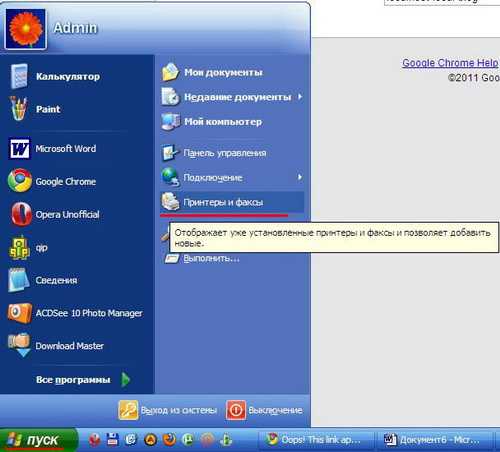
В открывшемся окне выберите «Установка принтера».
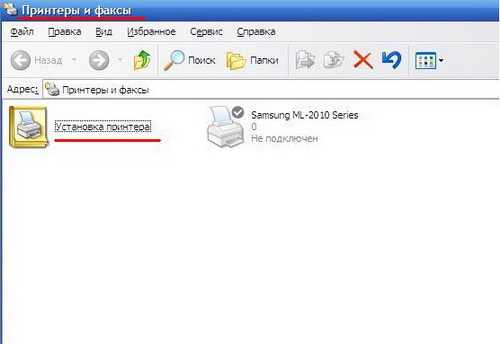
В «Мастере установки принтеров» нажмите «Далее».
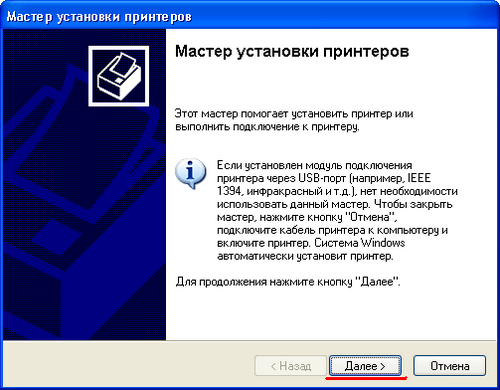
В новом окне нажмите «Сетевой принтер или принтер, подключенный к другому компьютеру», затем кнопка «Далее».
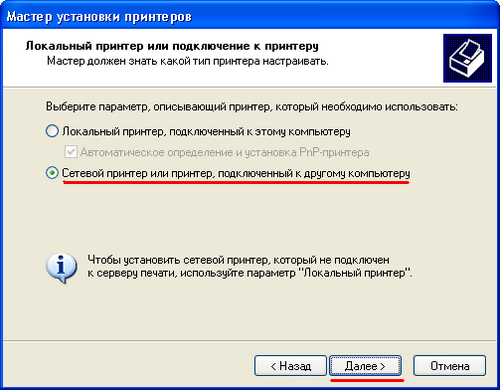
Выберите пункт «Подключиться к принтеру или выполнить обзор принтеров». Если известно имя принтера, то введите строчку адреса сетевого принтера, к примеру, «\baseelephant». Нажмите «Далее».
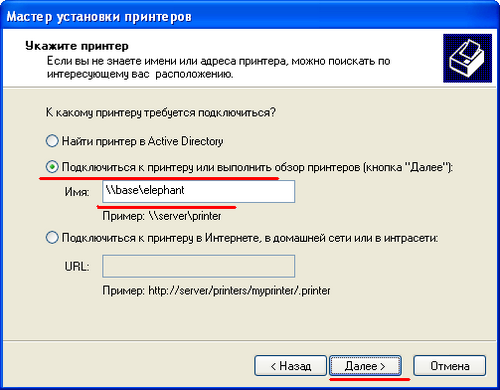
Если имя принтера неизвестно, то строчку с именем принтера оставьте пустую и нажмите «Далее».
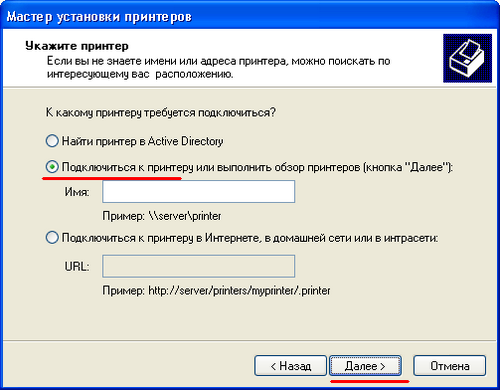
В новом окне появится список всех доступных принтеров в вашей сети. Выберите необходимый принтер и нажмите «Далее».

После этого появится окно с запросом установить этот принтер по умолчанию. Если вы печатаете преимущественно на сетевом принтере, то выберите «Да». Иначе нажмите «Нет» - а потом нажмите «Далее».
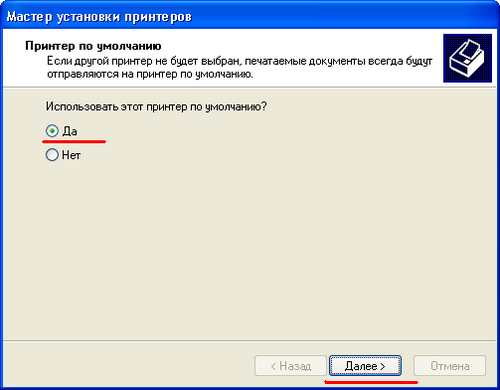
В последнем окне нажмите кнопку «Готово». Теперь сетевой принтер готов к работе.
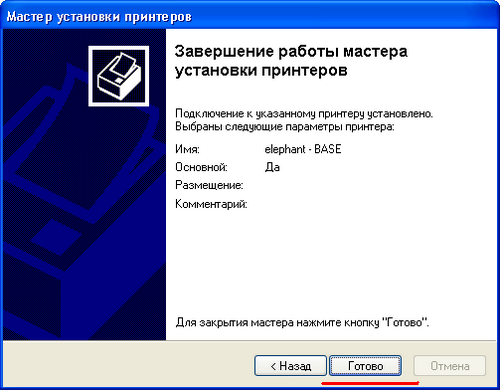 Обратите внимание Если операционная система не обнаружила искомый принтер, то, скорее всего, принтер обесточен. Включите его в сеть и попробуйте заново подключить его к сети. Полезный совет При подключения принтера к сети желательно сделать его принтером по умолчанию. Это позволит вам быстро печатать необходимый материал, потому как вы теряете время на выбор принтера.
Обратите внимание Если операционная система не обнаружила искомый принтер, то, скорее всего, принтер обесточен. Включите его в сеть и попробуйте заново подключить его к сети. Полезный совет При подключения принтера к сети желательно сделать его принтером по умолчанию. Это позволит вам быстро печатать необходимый материал, потому как вы теряете время на выбор принтера.
Источник
